Torrent-teknologi forenkler nedlasting av betydelige filer som HD-filmer, videospill eller TV-serier. Ved å bruke torrenter kan brukere hente ut et mylder av innhold på datamaskinene sine. I mange regioner er det lovlig og generelt sikkert å engasjere seg med torrentnedlastinger. Det er imidlertid viktig å merke seg at ikke alle torrentfiler er fullstendig blottet for risikoer som skadelig programvare eller virus.
For å administrere eller åpne torrent-filer på Windows- eller Mac-operativsystemer, trenger du uTorrent installert på enheten din. Alternativt kan andre torrentklienter også brukes til å få tilgang til filene.
Det er viktig å forstå at torrentfiler primært inkluderer metadata om innholdet du ønsker å laste ned. For å starte nedlastingsprosessen må du bruke en klientprogramvare som uTorrent for å åpne disse filene. Denne artikkelen skisserer en omfattende trinn-for-trinn-guide for å hjelpe deg med å navigere i å åpne torrent-filer ved hjelp av uTorrent.
Hvordan åpne Torrent-filer på Windows 11
Følg trinnene nedenfor for å åpne torrent-filer på Windows 10 og 11.
- Begynn med å laste ned og installere uTorrent via nettleseren din.
- Når den er lastet ned, start uTorrent-programvaren og følg instruksjonene i installasjonsveiviseren for å fullføre installasjonen.
- Deretter må du laste ned torrentfilen .
- Naviger til mappen der den nedlastede torrentfilen er lagret.
- Dobbeltklikk på torrentfilen for å åpne den med uTorrent.
- uTorrent-grensesnittet vises. Klikk på «…»-knappen for å velge en alternativ katalog for nedlastingen.

- I Torrent Contents-boksen merker du av for alle filalternativene du ønsker å laste ned.
- Trykk OK for å starte nedlastingsprosessen for torrentfilene.
- Etter at filene er lastet ned, finn ZIP- filarkivet.
- Trykk Windows-tast + E for å åpne Filutforsker.
- Få tilgang til mappen der torrenten er lastet ned.
- Torrent-nedlastinger kommer ofte i ZIP-format.
- Høyreklikk på ZIP-filen og velg Pakk ut alle for å pakke ut filene fra torrenten.
- For å finne ut hvor du skal pakke ut, klikk på Bla gjennom og velg en passende mappebane.
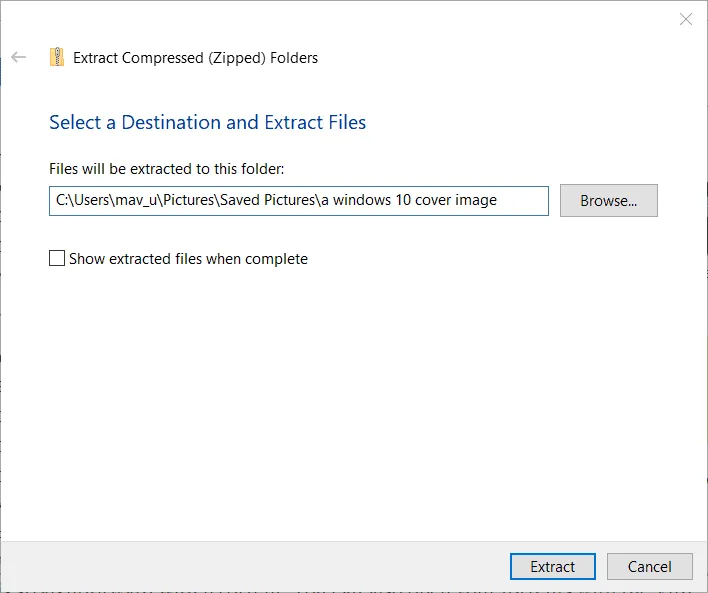
- Klikk på Velg mappe-knappen, og trykk deretter på Pakk ut-knappen .
- Nå kan du åpne den nyopprettede mappen, som inneholder de nedlastede torrentfilene.
- Det nedlastede innholdet kan omfatte lyd-, videofiler eller programvareapplikasjoner.
- Du kan bruke en mediespiller til å åpne alle multimediefiler som ble pakket ut.
Hvordan åpne Torrent-filer på Mac
Hvis du bruker en Mac, kan du åpne torrent-filer ved å bruke uTorrent spesielt utviklet for Mac. Følg disse trinnene for å åpne torrent-filer på Apple-datamaskinen.
- Start med å laste ned uTorrent for Mac. Klikk her for å laste den ned.
- Installer uTorrent ved å følge instruksjonene i installasjonsprogrammet.
- Finn torrentfilen du ønsker å åpne, og velg deretter Fil> Åpne med> uTorrent.
- Begynn å laste ned torrentinnholdet ved å bruke uTorrent for Mac.
- Pakk ut de nedlastede filene som er arkivert på din Mac OS X.
- For å pakke ut filene, må du starte Finder.
- Få tilgang til ZIP-mappen.
- Dobbeltklikk på ZIP-filen for å pakke ut innholdet.
uTorrent forenkler prosessen med å åpne torrent-filer. Andre alternativer, som BitTorrent, BitComet og Deluge, er også tilgjengelige for bruk.
Konklusjon
Torrents er mye brukt, og mange brukere foretrekker dem for fildeling. Trinnene ovenfor gir klare instruksjoner om hvordan du får tilgang til torrentfiler på både Windows 10, 11 og Mac-systemer. Disse retningslinjene er enkle og fordelaktige for brukere på tvers av begge plattformene. Vi håper du finner denne artikkelen informativ. Hold kontakten med oss for de siste oppdateringene og innsiktene.
Legg att eit svar